win10整个桌面不见了怎么回事 win10整个桌面图标都消失了如何恢复
更新时间:2021-02-04 13:06:10作者:huige
最近有win10旗舰版系统用户反映说电脑开机之后,整个桌面都不见了,图标都消失了,只留下空白的壁纸,遇到这样的问题该怎么办呢,一般情况下可能是跟桌面设置或者文件资源管理器出现故障有关系,为此,现在给大家讲述一下win10整个桌面图标都消失了的详细恢复步骤吧。

具体如下:
第一步、对着桌面空白处单击鼠标右键,在菜单中鼠标指向“查看”,然后点击菜单中的“显示桌面图标”。
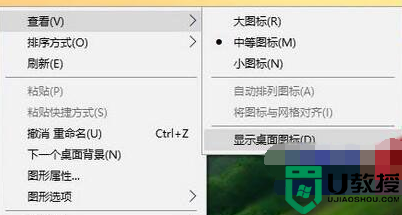
第二步、按下Ctrl+Shift+Esc组合键,调出任务管理器。点击文件,在下拉菜单中点击选择“运行新任务”。
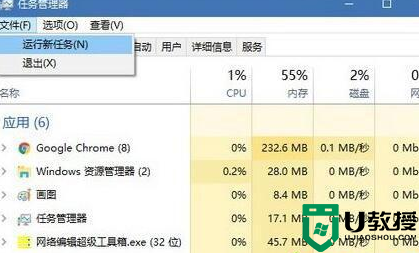
第三步、在弹出的新建任务输入框中,输入explorer.exe后,按回车键或者点击确定按钮(重启文件资源管理器),执行此运行命令即可。
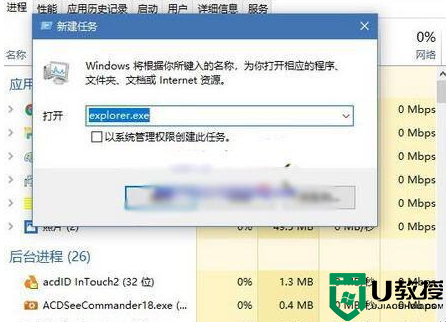
第四步、接下来可能会出现屏幕全部消失的情况,别担心,稍等一会儿,桌面就会恢复正常。
上面给大家讲解的便是win10整个桌面不见了的详细解决方法,如果你有遇到相同情况的话,可以学习上面的方法步骤来进行解决吧。
win10整个桌面不见了怎么回事 win10整个桌面图标都消失了如何恢复相关教程
- w10桌面图标没了如何恢复 win10桌面图标不见了的解决方法
- 桌面图标间距变大了怎么调整 win10桌面图标间距突然变大如何恢复
- win10桌面所有图标有个小盾牌怎么回事 win10桌面所有图标有个小盾牌的消除方法
- win10桌面图标全部消失怎么恢复 win10桌面应用图标没了的处理方法
- win10桌面图标变大如何调整 调节win10电脑桌面图标的方法
- win10桌面图标消失桌面变黑了怎么办
- win10桌面图标间距变大了怎么调回去 调整win10桌面图标间距的详细步骤
- win10系统桌面图标不见了怎么恢复
- win10开机桌面上没有任何图标咋整 win10开机桌面上没有任何图标的恢复方法
- windows10电脑桌面上的图标不见了怎么办 windows10系统桌面图标不见了如何解决
- Win11如何替换dll文件 Win11替换dll文件的方法 系统之家
- Win10系统播放器无法正常运行怎么办 系统之家
- 李斌 蔚来手机进展顺利 一年内要换手机的用户可以等等 系统之家
- 数据显示特斯拉Cybertruck电动皮卡已预订超过160万辆 系统之家
- 小米智能生态新品预热 包括小米首款高性能桌面生产力产品 系统之家
- 微软建议索尼让第一方游戏首发加入 PS Plus 订阅库 从而与 XGP 竞争 系统之家
热门推荐
win10系统教程推荐
- 1 window10投屏步骤 windows10电脑如何投屏
- 2 Win10声音调节不了为什么 Win10无法调节声音的解决方案
- 3 怎样取消win10电脑开机密码 win10取消开机密码的方法步骤
- 4 win10关闭通知弹窗设置方法 win10怎么关闭弹窗通知
- 5 重装win10系统usb失灵怎么办 win10系统重装后usb失灵修复方法
- 6 win10免驱无线网卡无法识别怎么办 win10无法识别无线网卡免驱版处理方法
- 7 修复win10系统蓝屏提示system service exception错误方法
- 8 win10未分配磁盘合并设置方法 win10怎么把两个未分配磁盘合并
- 9 如何提高cf的fps值win10 win10 cf的fps低怎么办
- 10 win10锁屏不显示时间怎么办 win10锁屏没有显示时间处理方法

